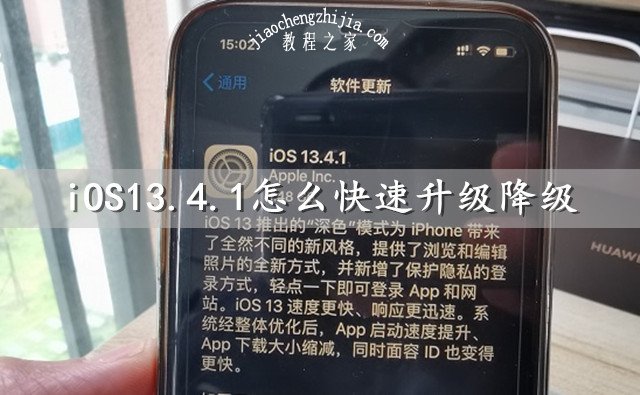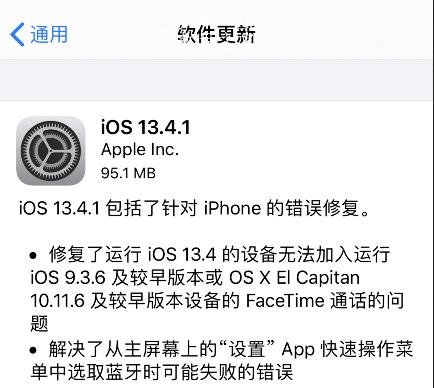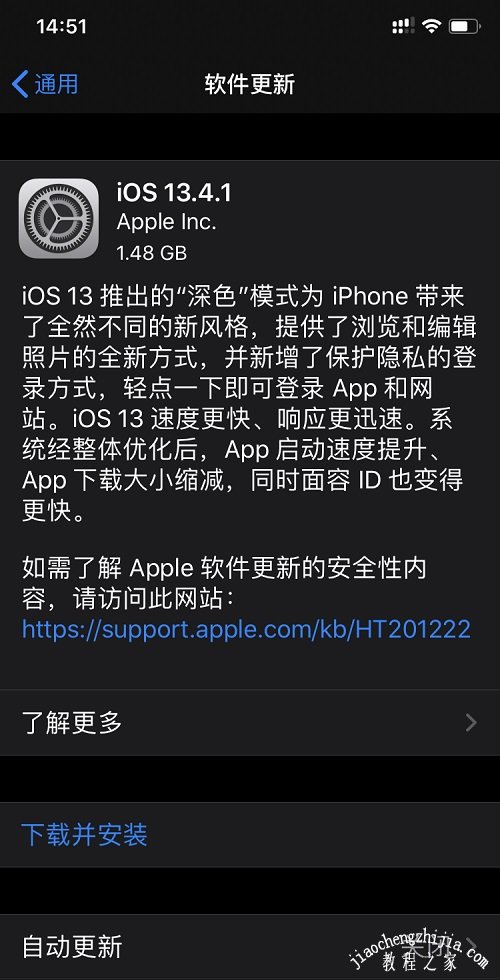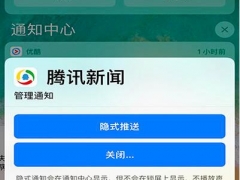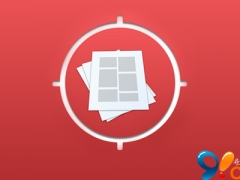iOS13.4.1怎么快速升级降级 苹果iOS13系统升降机详细图文教程
目前苹果官方发布了最新的了iOS 13.4.1系统,苹果iphone手机用户只要手机上的设置页面,就会看到系统升级正式版的提示了,但是有些已经升级iOS 13.4.5测试版由于版本号是较高的,所以是无法接收到这个推送信息的,那么要怎么升级iOS 13.4.1正式版?下面就和小编一起来看看吧。
苹果iOS13.4.1正式版怎么升级
在升级刷机之前,请备份好IOS设备中的重要数据和资料。本次升级支持的IOS设备型号如下:
iPhone:iPhone 11、iPhone 11 Pro/Pro Max、iPhone XS、iPhone XS Max、iPhone XR、iPhone X、iPhone 8/8 Plus、iPhone 7/7 Plus、iPhone 6s/6s Plus、iPhone SE;
iPad:iPad Pro 1/2/3(12.9)、iPad Pro(11)、iPad Pro(10.5)、iPad Pro(9.7)、iPad Air 2/3、iPad 5/6/7、iPad mini 4/5;
iPod Touch:iPod Touch 7
iOS13.4.1正式版升级方法一:
1、打开 iPhone “设置”-“通用”-“软件更新”中查看更新。然后点击“下载安装”即可,如果是完整升级,则显示如下图所示:
2、如果已经升级至测试版,将无法收到正式版更新提醒,需要在设置中删除ios13测试版描述文件,再重启设备之后,再进入设置查看更新,进行升级即可。
iOS 13.4.1正式版升级方法二:
1、下载爱思助手,然后打开爱思助手PC端,将 iOS 设备连接至电脑。在爱思助手“一键刷机”页面,选择 iOS 13.4.1,勾选“保留用户资料刷机”选项,点击“立即刷机”并耐心等候刷机完成即可。
苹果iOS13.4.1正式版怎么降级?iOS 13.4.11正式版的版本号为17E262,目前苹果己经关闭了大部分的版本通道,目前只能通过第三方刷机工具降级到苹果iOS13.4正式版,其它版本则不可以。
同样,下载好爱思助手,使用点击【刷机越狱】-【一键刷机】找到苹果iOS13.4正式版,然后点击【立即刷机】,即可成功降级!
以上就是“iOS13.4.1怎么快速升级降级 苹果iOS13系统升降机详细图文教程”的全部内容了,大家都学会升级了吗,其实很简单的,大家按步骤来就行了,更多相关教程,请关注收藏·`教~程之~家!